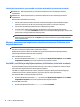User's Guide - Windows 10
Liitä näytöt tietokoneisiin, joissa on AMD- tai Nvidia-näytönohjain (ja valinnainen keskitin)
HUOMAUTUS: AMD-näytönohjaimen ja valinnaisen keskittimen avulla voit liittää jopa 6 ulkoista
näyttölaitetta.
HUOMAUTUS: Nvidia-näytönohjaimen ja valinnaisen keskittimen avulla voit liittää jopa 4 ulkoista
näyttölaitetta.
Määritä useita näyttölaitteita seuraavasti:
1. Liitä ulkoinen keskitin (hankittava erikseen) tietokoneesi DisplayPort-liittimeen DP-DP-kaapelin
(hankittava erikseen) avulla. Be sure that the hub power adapter is connected to AC power.
2. Liitä ulkoiset näyttölaitteet keskittimen VGA- tai DisplayPort-portteihin.
3. Jos haluat tuoda näkyviin kaikki yhdistetyt näyttölaitteet, kirjoita tehtäväpalkin hakuruutuun
laitehallinta ja valitse Laitehallinta-sovellus. Jos et näe kaikkia liitettyjä näyttöjä, varmista, että
jokainen laite on liitetty keskittimeen oikeaan porttiin.
HUOMAUTUS: Useiden näyttöjen valintoja ovat Kopio, joka heijastaa tietokoneesi näytön kaikissa
käytössä olevissa näyttölaitteissä, tai Laajenna, joka laajentaa tietokoneen näytön kaikkiin käytössä
oleviin näyttölaitteisiin.
Miracast-yhteensopivien langattomien näyttöjen etsiminen ja liittäminen (vain
tietyissä tuotteissa)
HUOMAUTUS: Lisätietoja käytössäsi olevasta näytön tyypistä (Miracast-yhteensopiva tai Intel WiDi) on
television tai toissijaisen näytön mukana toimitetuissa ohjeissa.
Noudattamalla seuraavia ohjeita voit etsiä Miracast-yhteensopivia langattomia näyttöjä ja liittää ne
järjestelmään sulkematta käynnissä olevia sovelluksia.
Voit avata Miracastin seuraavasti:
▲
Kirjoita tehtäväpalkin hakuruutuun näytä ja valitse sitten Näytä toisessa näytössä. Valitse Yhdistä
langattomaan näyttöön ja toimi sitten näyttöön tulevien ohjeiden mukaan.
Intel WiDi -sertifioitujen näyttöjen etsiminen ja liittäminen (vain Intel-tuotteet)
Projisoi Intel WiDillä langattomasti yksittäisiä tiedostoja, kuten valokuvia, musiikkia tai videoita tai näytä
koko tietokoneen näyttö televisiossa tai toissijaisessa näytössä.
Intel WiDi, on huippuluokan Miracast-ratkaisu, joka tekee toissijaisen näytön parittamisesta helppoa ja
saumatonta tarjoaa koko näytön kopioimisen; ja parantaa nopeutta, laatua ja skaalausta.
Voit liittää Intel WiDi -sertifioituja näyttöjä seuraavasti:
▲
Kirjoita tehtäväpalkin hakuruutuun näytä ja valitse sitten Näytä toisessa näytössä. Valitse Yhdistä
langattomaan näyttöön ja toimi sitten näyttöön tulevien ohjeiden mukaan.
Avaa Intel WiDi seuraavasti:
▲
Kirjoita tehtäväpalkin hakuruutuun Intel WiDi ja valitse Intel WiDi.
32 Luku 5 Viihdeominaisuudet